使用增量快照集來備份 Azure 非受控虛擬機器磁碟
概觀
Azure 儲存體提供拍攝 Blob 快照的功能。 快照會擷取該時間點的 Blob 狀態。 在本文中,我們會說明使用快照集維護虛擬機器磁碟備份的案例。 當您選擇不使用 Azure 的備份和復原服務,但是想要為虛擬機器磁碟建立自訂的備份策略時,您可以使用這個方法。 針對執行商務或任務關鍵工作負載的虛擬機器,建議使用 Azure 備份作為備份策略的一部分。
Azure 虛擬機器磁碟在 Azure 儲存體中會儲存為分頁 Blob。 本文中我們所描述的是虛擬機器磁碟的備份策略,因此,我們指的是分頁 Blob 內容中的快照集。 若要深入了解快照,請參閱 建立 Blob 的快照。
什麼是快照?
Blob 快照是在某個時間點擷取的 Blob 唯讀版本。 一旦建立快照集後,即可加以讀取、複製或刪除,但不能修改。 快照集提供在某個時間點備份 Blob 的方法。 在 REST 2015-04-05 版之前,您可以複製完整快照集。 使用 REST 2015-07-08 版或更新版本時,您也可以複製增量快照集。
完整快照複製
快照可以當做 Blob,複製到另一個儲存體帳戶,以保留基底 Blob 的備份。 您也可以透過其基底 Blob 複製快照,就像將 Blob 還原至舊版一樣。 將快照集從某個儲存體帳戶複製到另一個儲存體帳戶時,它會佔用與基底分頁 Blob 相同的空間。 因此,將整個快照集從一個儲存體帳戶複製到另一個儲存體帳戶的速度很慢,而且會耗用目標儲存體帳戶中的大量空間。
注意
如果您將基底 Blob 複製到另一個目的地,則不會一起複製 Blob 的快照。 同樣地,如果您以複本覆寫基底 Blob,與基底 Blob 相關聯的快照則不會受到影響,而且會讓基底 Blob 名稱保持不變。
使用快照集備份磁碟
您可以拍攝磁碟或分頁 Blob 的定期快照,並使用複製 Blob 作業或 AzCopy 之類的工具,將其複製到另一個儲存體帳戶,做為虛擬機器磁碟的備份策略。 您可以將快照複製到不同名稱的目的地分頁 Blob。 所產生的目的地分頁 Blob 是一個可寫入的分頁 Blob,而不是快照。 在本文稍後,我會們說明使用快照建立虛擬機器磁碟備份的步驟。
使用快照還原磁碟
到了將磁碟還原至先前在其中一個備份快照集中擷取的穩定版本時,您可以將快照複製到基底分頁 Blob 之上。 在快照升級至基底分頁 Blob 之後,快照會保留,但您能使用可同時讀取和寫入的複本來覆寫其來源。 在本文稍後,我們會說明從快照還原先前磁碟版本的步驟。
實作完整快照複製
您可以執行下列命令,以實作完整快照複製:
增量快照複製
GetPageRanges API 中的新功能提供更好的方式來備份分頁 Blob 或磁碟的快照集。 此 API 會傳回基底 Blob 和快照之間變更的清單,這可減少備份帳戶上使用的儲存空間量。 此 API 支援進階儲存體以及標準儲存體的分頁 Blob。 您現在可以使用此 API,為 Azure VM 建置更快速且更有效率的備份解決方案。 此 API 將適用於 REST 2015-07-08 版和更新版本。
「增量快照複製」可讓您將以下兩者之間的差異,從一個儲存體帳戶複製到另一個儲存體帳戶:
- 基底 Blob 及其快照,或
- 基底 Blob 的任何兩個快照
前提是符合下列條件,
注意
此功能適用於進階和標準 Azure 分頁 Blob。
當您有使用快照集的自訂備份策略時,將快照集從一個儲存體帳戶複製到另一個儲存體帳戶可能會很慢,而且會耗用大量的儲存空間。 您可以將連續快照集之間的差異寫入備份分頁 Blob,而不是將整個快照集複製到備份儲存體帳戶。 如此一來,將大量減少複製的時間和儲存備份的空間。
實作增量快照複製
您可以執行下列命令,以實作增量快照複製:
- 使用 快照集 Blob建立基底 Blob 的快照集。
- 使用複製 Blob,將快照集複製到相同或任何其他 Azure 區域中的目標備份儲存體帳戶。 這是備份分頁 Blob。 建立備份分頁 Blob 的快照集,並將其儲存在備份帳戶中。
- 使用快照集 Blob 建立基底 Blob 的另一個快照集。
- 使用 GetPageRanges,取得基底 Blob 的第一個與第二個快照集之間的差異。 使用新的參數 prevsnapshot 指定您要用來取得差異的快照集的 DateTime 值。 當此參數存在時,REST 回應只包含在目標快照集與先前快照集之間變更的分頁 (包括清除分頁)。
- 使用 PutPage 將這些變更套用至備份分頁 Blob。
- 最後,建立備份分頁 Blob 的快照集,並將其儲存在備份儲存體帳戶中。
在下一節中,我們將詳細說明如何使用增量快照複製維護磁碟的備份
案例
在本節中,我們會使用快照說明涉及虛擬機器磁碟的自訂備份策略的案例。
請考慮使用連接進階儲存體 P30 磁碟的 DS 系列 Azure VM。 稱為 mypremiumdisk 的 P30 磁碟會儲存在稱為 mypremiumaccount 的進階儲存體帳戶中。 稱為 mybackupstdaccount 的標準儲存體帳戶用於儲存 mypremiumdisk 的備份。 我們想要每 12 小時保留一個 mypremiumdisk 的快照集。
若要了解如何建立儲存體帳戶,請參閱儲存體帳戶。
若要了解如何備份 Azure VM,請參閱 規劃 Azure VM 備份。
使用增量快照維護磁碟備份的步驟
下列步驟說明如何建立 mypremiumdisk 的快照集,並維護 mybackupstdaccount 中的備份。 備份會是稱為 mybackupstdpageblob 的標準分頁 Blob。 備份分頁 Blob 一律會反映與 mypremiumdisk 的最新快照集相同的狀態。
- 藉由製作 mypremiumdisk 的快照集 (稱為 mypremiumdisk_ss1),為您的進階儲存體磁碟建立備份分頁 blob。
- 將此快照集複製到 mybackupstdaccount,以作為稱為 mybackupstdpageblob的分頁 Blob。
- 使用快照集 Blob 建立稱為 mybackupstdpageblob_ss1 的 mybackupstdpageblob 快照集,並將其儲存在 mybackupstdaccount 中。
- 在備份時間範圍期間,建立 mypremiumdisk 的快照集 (即 mypremiumdisk_ss2),並將其儲存在 mypremiumaccount 中。
- 搭配使用 mypremiumdisk_ss2 上的 GetPageRanges 與設為 mypremiumdisk_ss1 時間戳記的 prevsnapshot 參數,以取得兩個快照集 (mypremiumdisk_ss2 與 mypremiumdisk_ss1) 之間的增量變更。 將這些增量變更寫入 mybackupstdaccount 中的備份分頁 Blob mybackupstdpageblob。 如果增量變更中有已刪除的範圍,則必須從備份分頁 Blob 中清除這些範圍。 使用 PutPage 將增量變更寫入備份分頁 Blob。
- 建立稱為 mybackupstdpageblob_ss2 的備份分頁 Blob mybackupstdpageblob 的快照集。 從進階儲存體帳戶刪除先前的快照集 mypremiumdisk_ss1。
- 在每個備份時間範圍期間重複步驟 4-6。 如此一來,您可以維護標準儲存體帳戶中的 mypremiumdisk 備份。
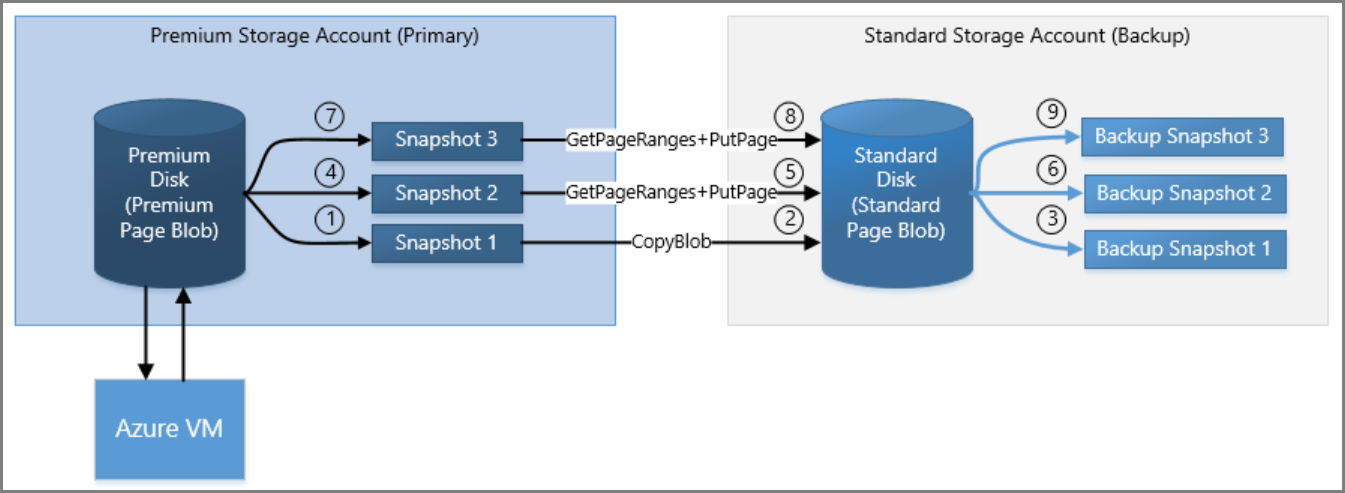
從快照還原磁碟的步驟
下列步驟說明如何將進階磁碟 mypremiumdisk 從備份儲存體帳戶 mybackupstdaccount 還原至先前的快照集。
- 識別您要將進階磁碟還原到哪個時間點。 我們假設是儲存在備份儲存體帳戶 mybackupstdaccount 中的快照集 mybackupstdpageblob_ss2。
- 在 mybackupstdaccount 中,將快照集 mybackupstdpageblob_ss2 升級為新的備份基底分頁 Blob mybackupstdpageblobrestored。
- 建立稱為 mybackupstdpageblobrestored_ss1 的這個已還原備份分頁 Blob 的快照集。
- 將已還原分頁 Blob mybackupstdpageblobrestored 從 mybackupstdaccount 複製到 mypremiumaccount,作為新的進階磁碟 mypremiumdiskrestored。
- 建立稱為 mypremiumdiskrestored_ss1 的 mypremiumdiskrestored 快照集,以進行未來的增量備份。
- 將 DS 系列 VM 指向已還原的磁碟 mypremiumdiskrestored,並從 VM 卸離舊的 mypremiumdisk。
- 使用 mybackupstdpageblobrestored 作為備份分頁 Blob,為已還原的磁碟 mypremiumdiskrestored 開始上一節中所述的備份程序。
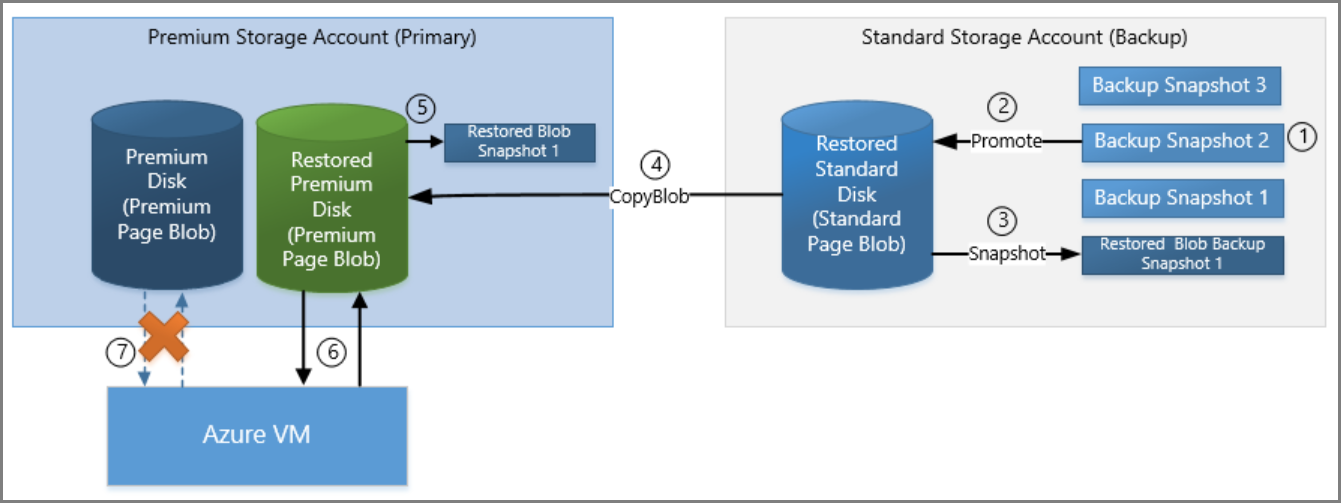
下一步
使用下列連結,深入了解如何建立 Blob 的快照集以及規劃 VM 備份基礎結構。